今天小编分享一下win10系统开机出现“amd quick stream”已停止工作问题的处理方法,在操作win10电脑的过程中常常不知道怎么去解决win10系统开机出现“amd quick stream”已停止工作的问题,有什么好的方法去处理win10系统开机出现“amd quick stream”已停止工作呢?今天本站小编教您怎么处理此问题,其实只需要 1)amd quick stream软件并不会对系统操作有什么影响,所以可以不让其开机运行。图文步骤如下:系统中直接按下win+R键,在弹出的“运行”对话框中输入“msconfig”; 2)选择“启动”项,找到amd quick stream的启动项(AMd字样),把前面的勾去掉,确定重启后即可解决问题;就可以完美解决了。下面就由小编给你们具体详解win10系统开机出现“amd quick stream”已停止工作的图文步骤:
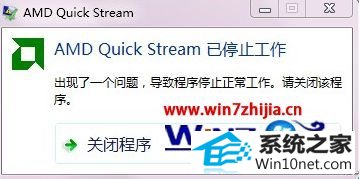 原因分析:
原因分析:
1、更换驱动程序
amd quick stream一般随显卡驱动而安装。此时可以卸载掉有问题的驱动,重新安装对应的显卡驱动即可。如不确定驱动是否正常,可测试多个版本,直到正常为止。
2、开机禁用amd quick stream
1)amd quick stream软件并不会对系统操作有什么影响,所以可以不让其开机运行。图文步骤如下:系统中直接按下win+R键,在弹出的“运行”对话框中输入“msconfig”;
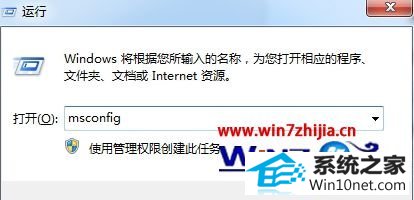 2)选择“启动”项,找到amd quick stream的启动项(AMd字样),把前面的勾去掉,确定重启后即可解决问题;
2)选择“启动”项,找到amd quick stream的启动项(AMd字样),把前面的勾去掉,确定重启后即可解决问题;
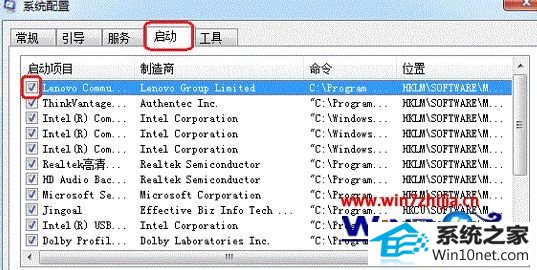 3)如果启动项里面没有找到AMd相关启动项,可以到注册表中关闭。图文步骤如下:同样是按下win+R键,输入“regedit”;
3)如果启动项里面没有找到AMd相关启动项,可以到注册表中关闭。图文步骤如下:同样是按下win+R键,输入“regedit”;
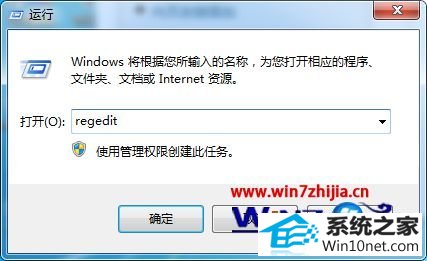 4)确认后在打开的注册表中找到HKLM\soFTwARE\wow6432node\Microsoft\windows\CurrentVersion\Run,删除里面的AMd项目,重启即可。
4)确认后在打开的注册表中找到HKLM\soFTwARE\wow6432node\Microsoft\windows\CurrentVersion\Run,删除里面的AMd项目,重启即可。
关于win10纯净版32位系统开机出现“amd quick stream”已停止工作怎么办就跟大家介绍到这边了,通过上面的方法就可以解决这个问题了,希望可以帮助到你们!